win10桌面图标不见了解决方法
更新日期:2021-03-06 08:25:36
来源:互联网
手机扫码继续观看
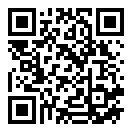
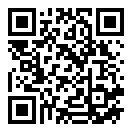
在刚刚接触更新了的win10系统话很多用户都会发现桌面好多熟悉的图标都不见了,为此今天就给你们带来了win10桌面图标不见了解决方法,快来一起学习一下怎么解决吧。
win10桌面图标不见了怎么办
1、首先点击左下角的开始进入设置。
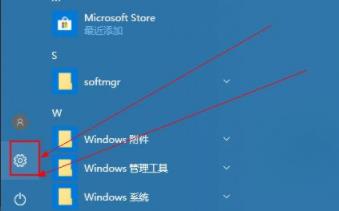
2、然后点击windows设置中的“个性化”。
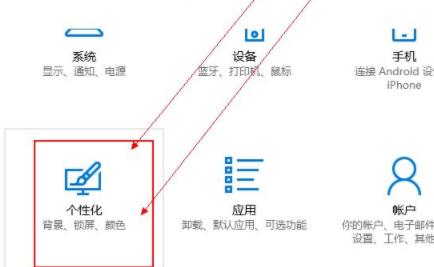
3、点击个性化中左侧任务栏的“主题”。
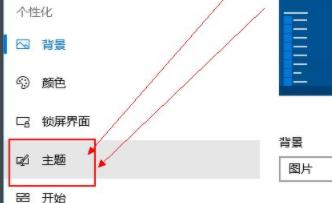
4、选择主题栏中右侧的“桌面图标设置”。
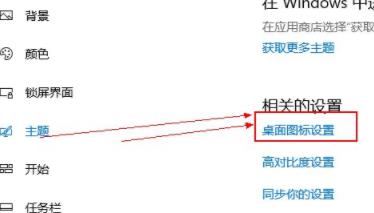
5、最后就能够勾选自己需要的图标了。
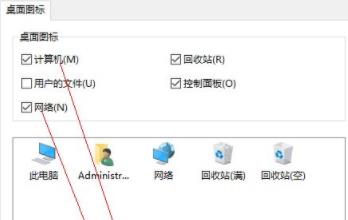
以上就是为大家整理的win10桌面图标不见了解决方法,勾选自己需要的图标后点击确定才能够生效~,关注本网站了解更多内容!
常见问题
- windows7是多用户还是单用户0次
- win10家庭版无法重置电脑,显示未执行任何更改解决方法0次
- windows7蓝屏解决方法介绍0次
- Win7文件夹中的部分图片不显示缩略图解决方法介绍0次
- win10专业版突然需要我激活解决方法介绍0次
- 电脑账户无“改用Microsoft账户登录”解决方法介绍0次
- win7忘记密码解决方法介绍0次
- windows许可证只支持一个显示语言解决方法介绍0次
- WIN10开机不到五分钟就死机解决方法0次
- win7安装kb4534310失败解决方法介绍0次
系统下载排行
- 萝卜家园ghost win10完美装机版64位 v2020.07
- 系统之家Ghost Win10 2004 家庭专业版64位 v2020.08
- 雨林木风Ghost Win10 2004 稳定专业版64位 v2020.08
- 深度技术Ghost Win10 电脑城专业版x86 v2020.08
- 萝卜家园ghost win10完美装机版32位 v2020.07
- 系统之家Ghost Win10 快速专业版x86 v2020.08
- 雨林木风Ghost win10 推荐纯净版x86 v2020.08
- 番茄花园Ghost Win10 2004 极速纯净版64位 v2020.08
- 萝卜家园 GHOST WIN10 极速优化版64位 v2020.07
- 番茄花园Ghost win10 纯净版x86 v2020.08
系统推荐



















